Активация мышления и актуализация ранее изученного материала
Тест. Каждый правильный ответ
оценивается в 1 балл. Критерии итоговой оценки: 9 – 12 баллов — удовлетворительно; 13 – 17 баллов — хорошо; 18 и более баллов — отлично.
Ответы
Вариант 1
Работа на компьютере с клавиатурным тренажером, прослушивание музыкальной кассеты, чтение книги, заучивание правила, выполнение домашнего задания по истории.
Принтер, монитор, графопостроитель, акустические колонки.
Название приложения, строка меню, кнопка Закрыть, кнопка Свернуть, панель инструментов, палитра, рабочая область, полосы прокрутки.
Изменение шрифта, изменение начертания, изменение цвета, выравнивание.
Вариант 2
Разговор по телефону, выполнение контрольной работы, разгадывание кроссворда, просмотр телепередачи.
Сканер, джойстик, клавиатура, мышь, микрофон.
Вставка, удаление, замена, поиск и замена.
Название приложения, строка меню, кнопка Закрыть, кнопка Свернуть, панель Стандартная, панель Форматирование, рабочая область, полосы прокрутки.





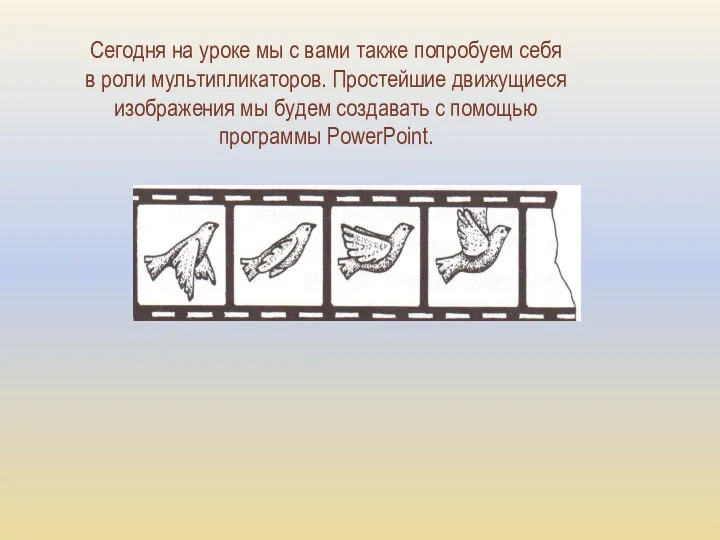





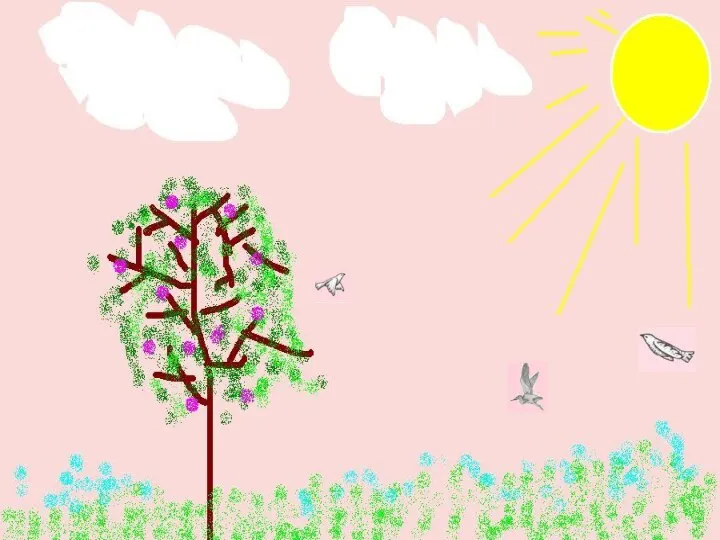
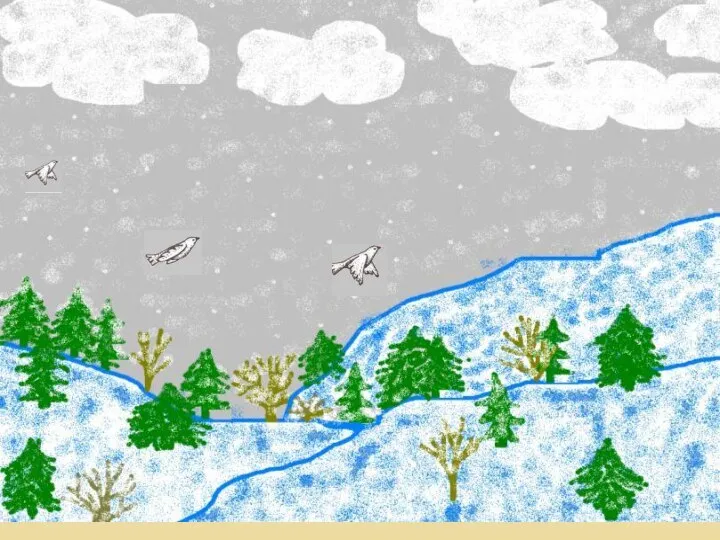

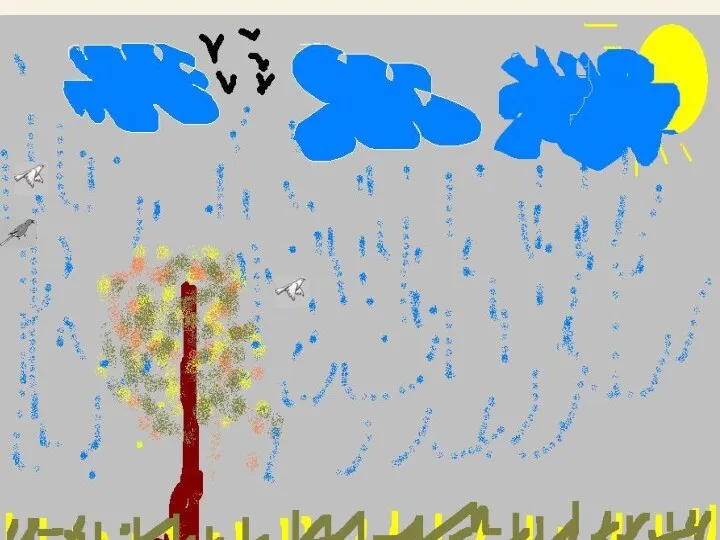



 Средства поиска данных в Интернет
Средства поиска данных в Интернет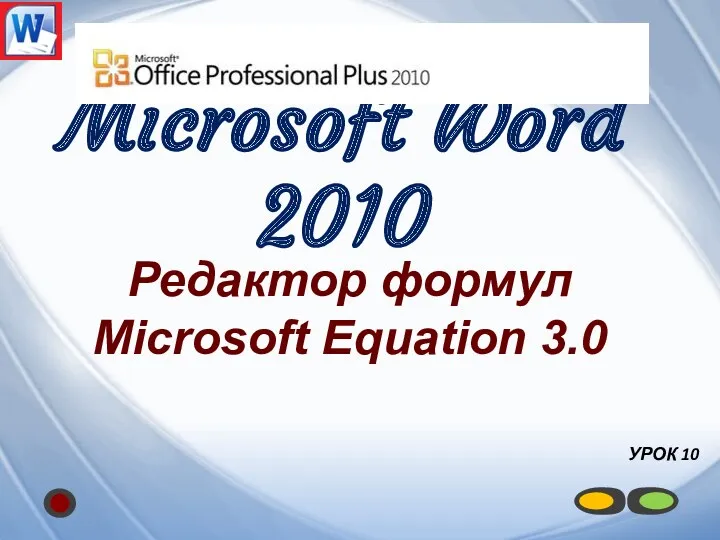 Урок по теме Редактор формул в Word
Урок по теме Редактор формул в Word Файлы и файловая система. Информатика 7 класс
Файлы и файловая система. Информатика 7 класс Требования к оформлению презентаций
Требования к оформлению презентаций Всемирная паутина. World Wide Web
Всемирная паутина. World Wide Web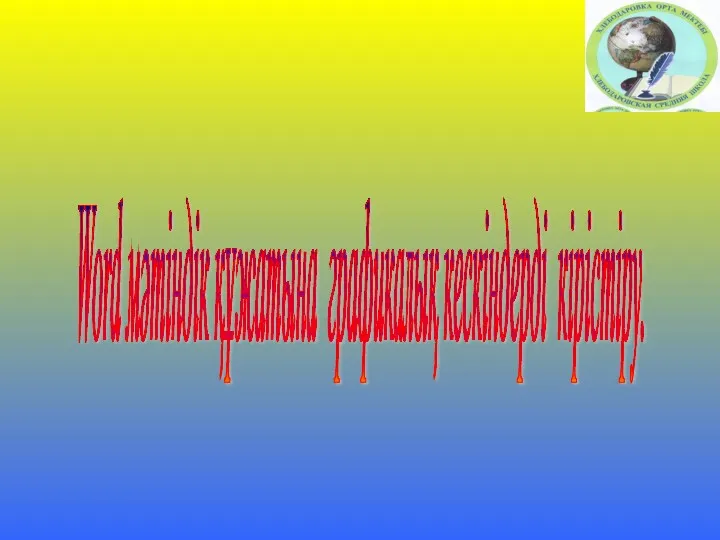 Word мәтінідік құжатына графикалық кескіндерді кірістіру
Word мәтінідік құжатына графикалық кескіндерді кірістіру Digital signal processor (Цифровой сигнальный процессор),
Digital signal processor (Цифровой сигнальный процессор), Презентация Знакомство с компьютером
Презентация Знакомство с компьютером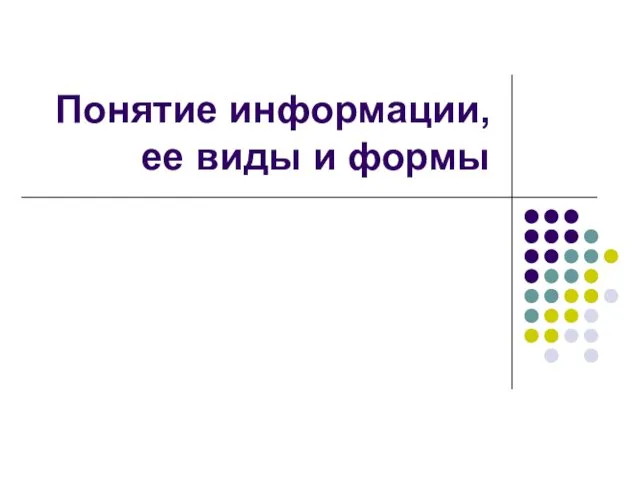 Понятие информации, ее виды и формы
Понятие информации, ее виды и формы Выработка и реализация сетевой политики, настройка телекоммуникационного оборудования ЛВС офисного центра
Выработка и реализация сетевой политики, настройка телекоммуникационного оборудования ЛВС офисного центра История развития искусственного интеллекта
История развития искусственного интеллекта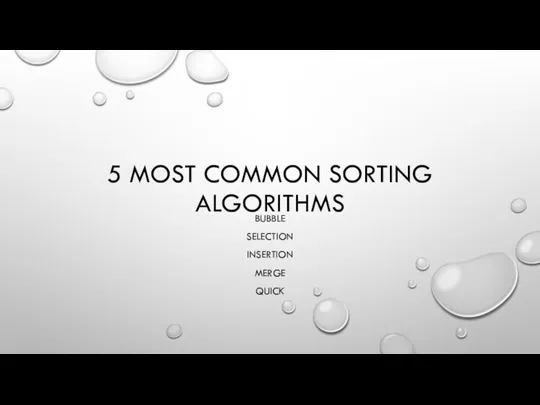 5 Most Common Sorting Algorithms
5 Most Common Sorting Algorithms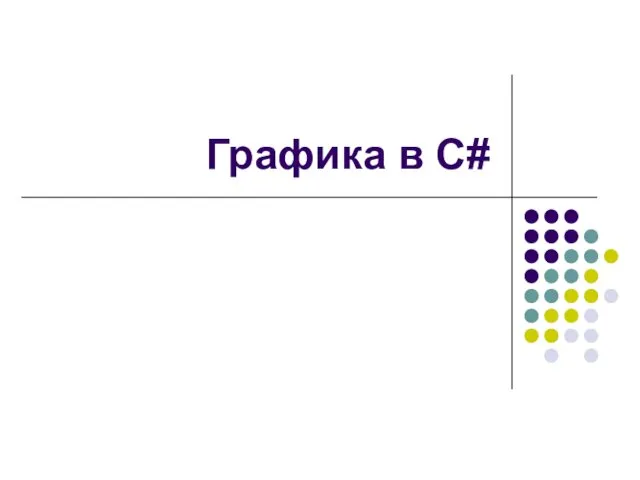 Графика в C#
Графика в C# Представление информации. Информация и информационные процессы
Представление информации. Информация и информационные процессы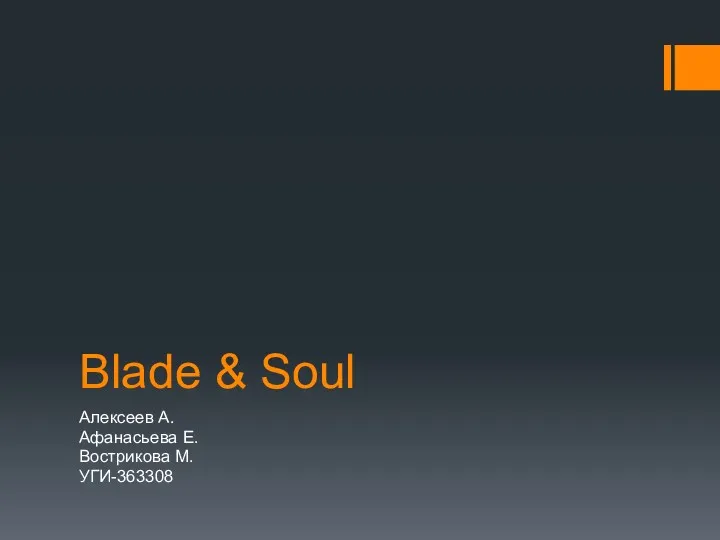 Игра Blade & Soul
Игра Blade & Soul Создание буклетов в приложении MS Publisher
Создание буклетов в приложении MS Publisher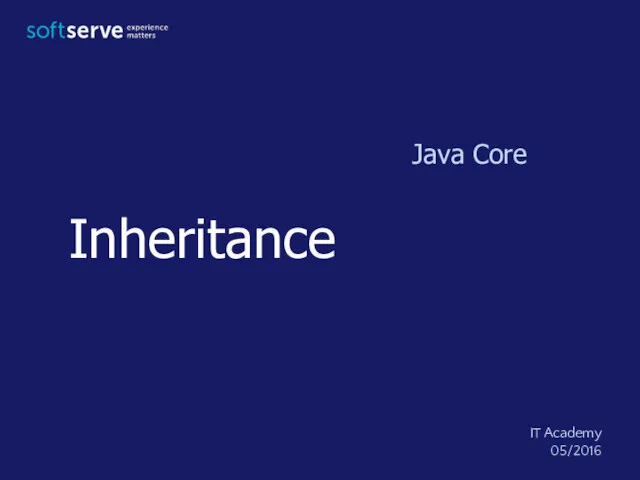 Java. Inheritance
Java. Inheritance Графический редактор
Графический редактор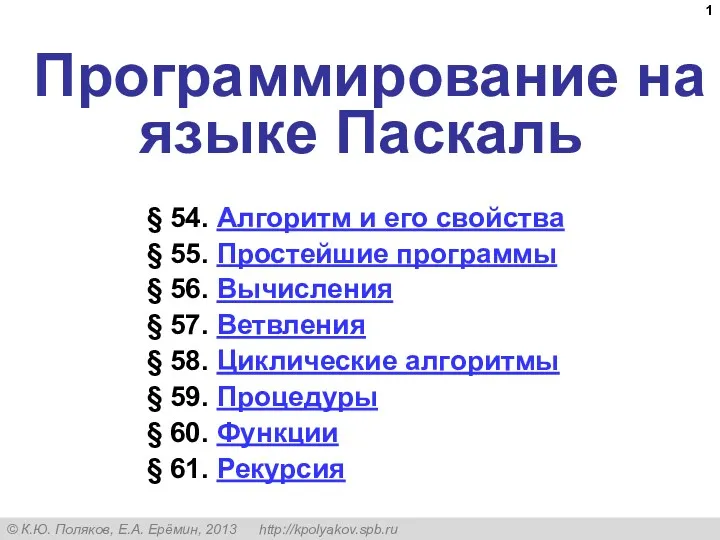 Программирование на языке Паскаль
Программирование на языке Паскаль Компьютеры первого поколения
Компьютеры первого поколения Канальный уровень модели OSI
Канальный уровень модели OSI История развития вычислительной техники
История развития вычислительной техники Презентация к уроку информатики в 4 классе по теме Программа – редактор Текстовый редактор (УМК Плаксин М.А.)
Презентация к уроку информатики в 4 классе по теме Программа – редактор Текстовый редактор (УМК Плаксин М.А.) Электронное правительство
Электронное правительство Создание Telegram-бота
Создание Telegram-бота Паблицитный капитал = капитал публичности
Паблицитный капитал = капитал публичности Понятие Crypto Pro CSP
Понятие Crypto Pro CSP Персональные данные (для детей 9-11 лет)
Персональные данные (для детей 9-11 лет)